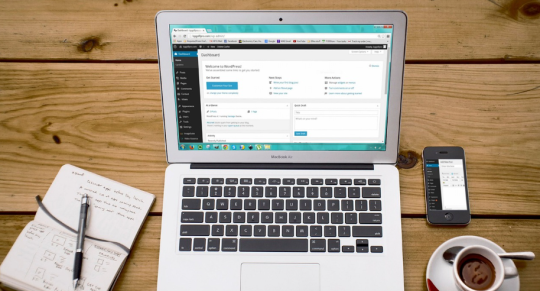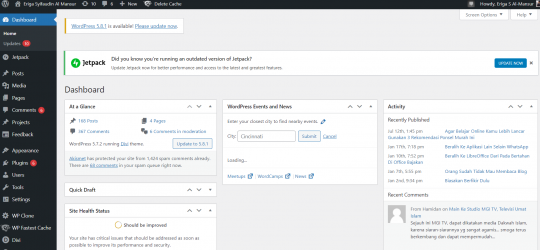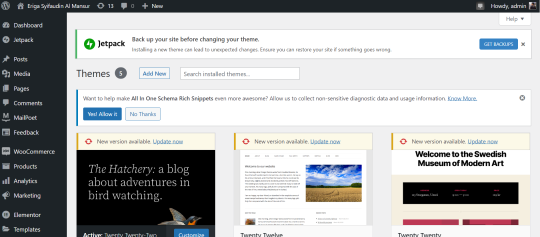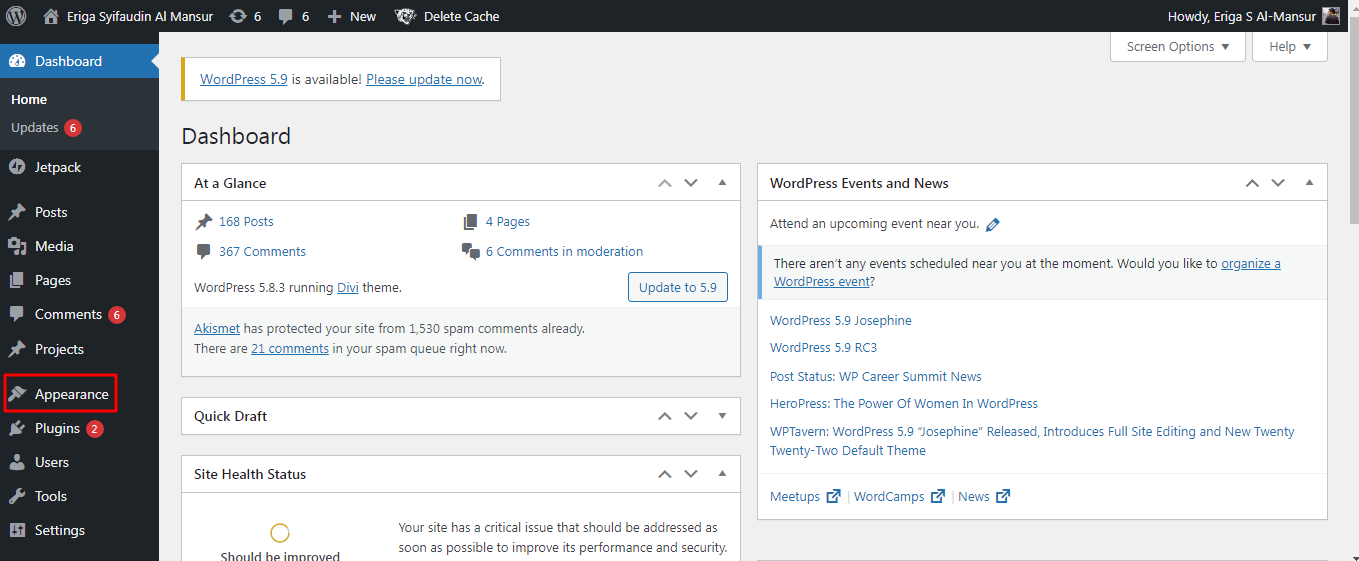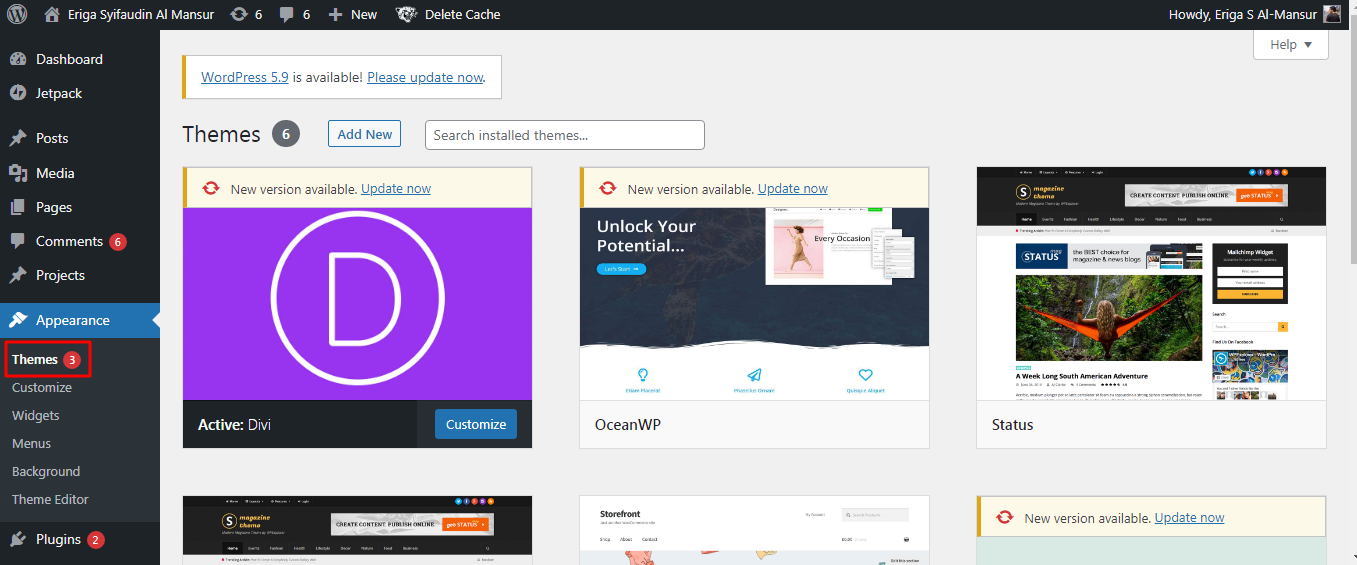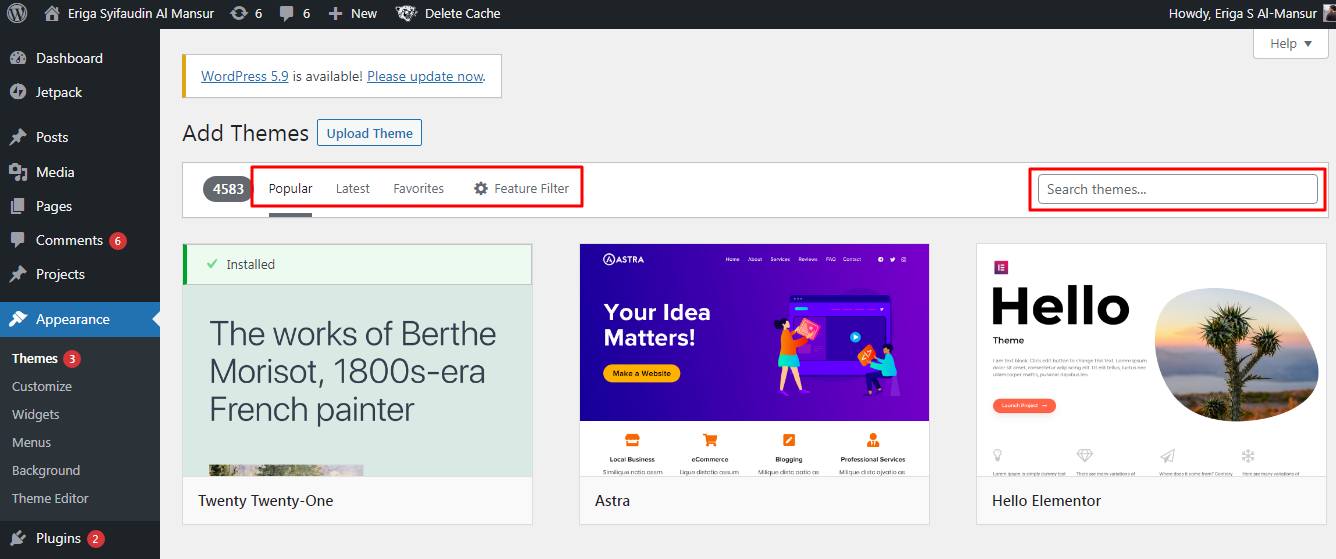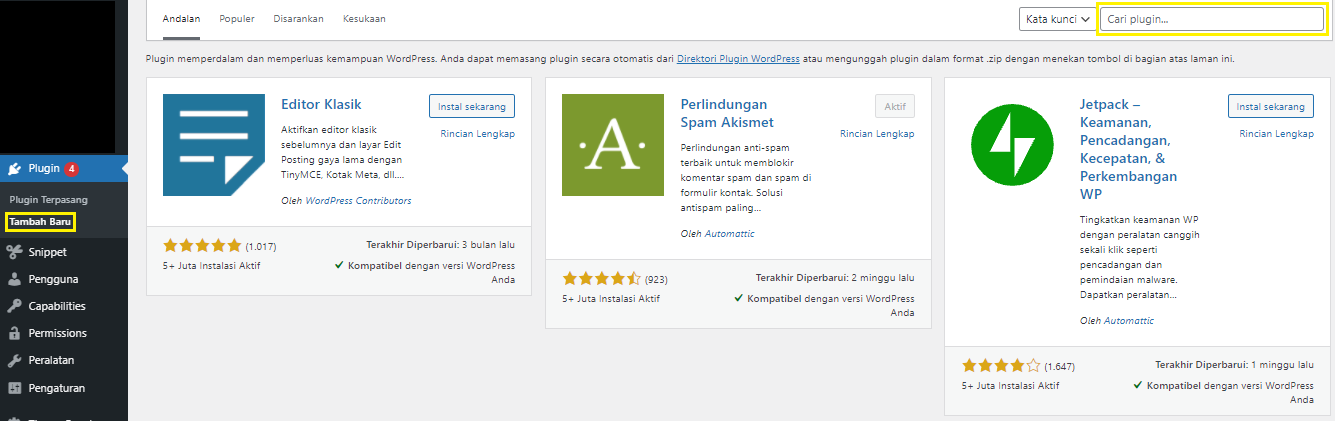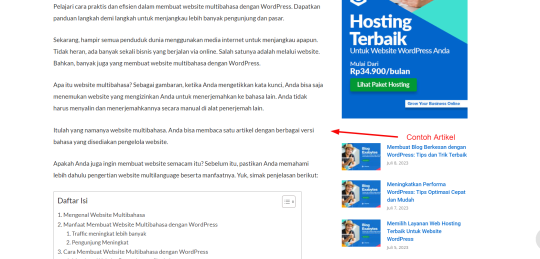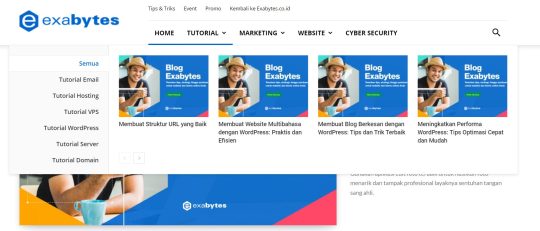Jika Anda pemula di WordPress, temukan tutorial lengkap menggunakan CMS WordPress. Mulai dari dasar hingga menguasai platform dengan mudah.
Banyak orang yang masih bingung ketika membuat website, padahal sekarang sudah ada CMS WordPress yang sangat mudah digunakan. Selain itu banyak tutorial lengkap menggunakan CMS WordPress di internet.
Bagi yang belum tahu, WordPress merupakan salah satu platform Content Management System (CMS) paling populer di dunia. Dengan WordPress, Anda bisa dengan mudah membuat dan mengelola website tanpa perlu tahu bahasa pemrograman.
Bagi pemula, penggunaan WordPress mungkin terlihat rumit dan membingungkan. Namun tidak perlu khawatir! Pada artikel ini kami akan memberikan panduan lengkap cara menggunakan WordPress untuk pemula.
Daftar Isi
Cara Menggunakan WordPress Lengkap untuk Pemula
Jika Anda ingin menggunakan WordPress untuk basis website, ada beberapa langkah yang harus Anda lewati untuk menggunakannya. Kami akan membahasnya dengan lebih sederhana, jadi jangan sampai lewatkan pembahasannya!
Instal WordPress & Login ke Dashboard Admin WordPress
Langkah 1: Menginstal WordPress di hosting Anda. Banyak penyedia hosting menyediakan fitur instalasi satu-klik untuk WordPress, yang membuat proses ini menjadi sangat mudah.
Jika Anda menggunakan penyedia hosting yang menawarkan instalasi WordPress satu-klik, ikuti panduan yang diberikan oleh penyedia hosting Anda.
Jika tidak, Anda bisa mengunduh paket WordPress dari situs resmi mereka (wordpress.org) dan menginstalnya secara manual di server hosting Anda.
Jika Anda belum mengetahui cara instalasi WordPress di hosting, baca segera tutorial cara instalasi WordPress di cPanel hosting, di artikel tersebut dijelaskan secara detail cara instalasi WordPress secara manual yang bisa dipelajari pemula.
Langkah 2: Setelah instalasi selesai, Anda bisa mengakses dasbor admin WordPress. Untuk melakukannya, buka browser web dan masukkan alamat website Anda diikuti dengan “/wp-admin”.
Misalnya, “www.namasitusweb.com/wp-admin”.
Langkah 3: Selanjutnya Anda akan diarahkan ke halaman login WordPress. Di halaman login tersebut, masukkan nama pengguna dan kata sandi yang telah Anda buat saat menginstal WordPress.
Setelah login, Anda akan diarahkan ke Dasbor WordPress.
Langkah 4: Setelah login, Anda akan melihat dashboard WordPress, dashboard adalah pusat kontrol dari website Anda.
Di sini, Anda akan menemukan menu navigasi utama yang memberikan akses ke berbagai fitur dan pengaturan WordPress. Beberapa menu penting yang perlu Anda ketahui adalah:
- Beranda: Halaman beranda Dasbor WordPress yang berisi gambaran umum tentang website Anda.
- Posting: Menu ini memungkinkan Anda membuat, mengedit, dan mengelola posting di website Anda.
- Media: Tempat Anda bisa mengunggah dan mengelola file media, seperti gambar dan video.
- Halaman: Memungkinkan Anda membuat dan mengelola halaman statis pada website Anda.
- Tampilan: Menu ini digunakan untuk mengubah tema website Anda dan mengelola widget dan menu navigasi.
- Plugin: Tempat Anda bisa menginstal, mengaktifkan, dan mengelola plugin yang memperluas fungsionalitas website Anda.
- Pengguna: Menu ini memungkinkan Anda mengelola pengguna yang memiliki akses ke website Anda.
- Pengaturan: Digunakan untuk mengatur pengaturan website, seperti judul situs, URL, dan pengaturan lainnya.
Instalasi Tema di WordPress
Salah satu kelebihan WordPress adalah kemampuannya untuk mengubah tema website dengan mudah.
Anda bisa memilih dari ribuan tema gratis dan berbayar yang tersedia di direktori tema WordPress. Untuk mengubah tema website Anda, ikuti langkah-langkah berikut:
Langkah 1: Pilih menu appreance di Dasbor WordPress.
Langkah 2: Klik theme untuk melihat tema yang telah diinstal.
Jika Anda ingin mencari tema baru, klik tombol Add New.
Langkah 3: Telusuri atau cari tema yang Anda inginkan di kolom Search Themes.
Langkah 4: menemukan tema yang Anda sukai, klik Instal dan kemudian aktifkan.
Tema baru Anda sekarang akan diterapkan pada website Anda. Anda bisa menyesuaikan pengaturan tema melalui menu “Tampilan” dan “Kustomisasi” untuk membuat website Anda sesuai dengan keinginan Anda.
Instalasi Plugin Tambahan
Selanjutnya adalah instalasi plugin tambahan, WordPress memiliki ribuan plugin yang tersedia untuk memperluas fungsionalitas website Anda.
Dengan plugin, Anda bisa menambahkan fitur seperti formulir kontak, galeri gambar, optimasi SEO, analitik situs, dan banyak lagi.
Berikut adalah langkah-langkah untuk menginstal dan mengaktifkan plugin di website:
Langkah 1: Pilih menu plugin di dasbor WordPress Anda.
Langkah 2: Klik tambah baru untuk mencari plugin baru.
Langkah 3: Telusuri atau cari plugin yang Anda inginkan.
Langkah 4: Setelah menemukan plugin yang Anda inginkan, klik instal sekarang dan kemudian aktifkan.
Langkah 5: Setelah plugin diaktifkan, Anda bisa mengonfigurasi pengaturannya melalui menu plugin atau melalui menu yang ditambahkan oleh plugin tersebut.
Membuat Artikel dan Halaman di WordPress
Dilanjutkan dengan membuat artikel dan halaman, salah satu fitur utama WordPress adalah kemampuannya untuk membuat artikel atau postingan dan halaman dengan mudah.
Posting biasanya digunakan untuk konten berita atau blog yang diperbarui secara teratur, sedangkan halaman digunakan untuk konten tetap seperti “Tentang Kami” atau “Kontak”. Berikut adalah langkah-langkah untuk membuat posting dan halaman.
Cara Membuat Postingan:
Langkah 1: Pilih menu posting di Dasbor WordPress Anda.
Langkah 2: Klik tambah baru untuk membuat posting baru.
Langkah 3: Beri judul pada posting Anda dan tambahkan konten yang diinginkan.
Langkah 4: Anda bisa menambahkan media, seperti gambar atau video, dengan mengklik tombol tambah media.
Langkah 5: Setelah selesai, klik terbitkan untuk mempublikasikan posting Anda.
Cara Membuat Halaman:
Langkah 1: Pilih menu halaman di Dasbor WordPress Anda.
Langkah 2: Klik tambah baru untuk membuat halaman baru.
Langkah 3: Beri judul pada halaman Anda dan tambahkan konten yang diinginkan.
Langkah 4: Anda bisa menggunakan editor blok untuk membuat tata letak yang kreatif.
Langkah 5: Setelah selesai, klik terbitkan untuk mempublikasikan halaman Anda.
Kelola Menu Navigasi Website
Jangan lupa untuk mengelola menu navigasi, menu navigasi adalah elemen penting dari website yang memungkinkan pengunjung dengan mudah menjelajahi konten Anda.
WordPress menyediakan fitur bawaan untuk mengelola menu navigasi Anda. Berikut adalah langkah-langkah untuk mengelola menu navigasi Anda:
Langkah 1: Pilih menu tampilan di Dasbor WordPress Anda.
Langkah 2: Klik menu untuk mengakses editor menu.
Langkah 3: Di sini, Anda bisa membuat menu baru dengan memberikan nama pada menu.
Langkah 4: Tambahkan halaman, posting, atau tautan khusus ke menu Anda.
Langkah 5: Atur posisi dan tampilan menu navigasi Anda.
Langkah 6: Klik simpan menu untuk menyimpan perubahan Anda.
Menu navigasi Anda sekarang akan ditampilkan di website Anda dan pengunjung bisa dengan mudah menjelajahinya.
Optimasi Pengaturan Website
Terakhir, Anda perlu mengoptimalkan pengaturan website untuk memastikan website Anda berjalan dengan baik.
Berikut adalah beberapa pengaturan yang perlu Anda periksa:
- Pengaturan Umum: Judul website Anda, deskripsi, dan alamat email admin situs.
- Pengaturan Pembacaan: Menentukan apakah website Anda akan menampilkan posting terbaru atau halaman statis di beranda.
- Pengaturan Permalink: Menyesuaikan struktur URL website Anda.
- Pengaturan Diskusi: Mengatur opsi komentar dan pemberitahuan diskusi.
- Pengaturan Media: Menyesuaikan ukuran dan pengaturan media yang diunggah.
- Pastikan Anda memeriksa dan menyesuaikan pengaturan ini sesuai dengan kebutuhan Anda.
Kelebihan WordPress Dibanding CMS Lain
WordPress memiliki sejumlah kelebihan yang menjadikannya CMS yang sangat populer di kalangan pengguna, terutama bagi pemula yang ingin membuat dan mengelola situs web dengan mudah.
Berikut ini adalah beberapa kelebihan WordPress secara lengkap:
- Mudah digunakan: Salah satu kelebihan utama WordPress adalah antarmuka pengguna yang intuitif dan mudah digunakan.
- Fleksibel dan bisa disesuaikan: WordPress menawarkan ribuan tema dan plugin yang bisa Anda gunakan untuk mengubah tampilan dan fungsionalitas situs web Anda.
- SEO Friendly: Kemampuan untuk menambahkan meta tag, mengoptimalkan gambar, dan menggunakan plugin SEO membantu situs web Anda berada diperingkat yang lebih baik di mesin pencari seperti Google.
- Responsif dan Mobile-Friendly: WordPress menawarkan tema yang responsif secara default, yang berarti situs web Anda akan terlihat dan berfungsi dengan baik di semua perangkat.
- Keamanan: WordPress secara teratur memperbarui platformnya untuk meningkatkan keamanan dan melindungi situs web dari ancaman keamanan. Namun, penting bagi Anda untuk menggunakan tema dan plugin yang terpercaya.
Menguasai CMS WordPress dari Instalasi Hingga Cara Menggunakannya
Penjelasan mengenai tutorial lengkap menggunakan cms wordpress, mulai dari instalasi, membuat postingan, sampai dengan optimasi dan cara menggunakannya secara lengkap Kami juga menjelaskan beberapa kelebihan dari CMS WordPress yang patut dipertimbangkan.
Selain itu, untuk keamanan dan perlindungan data yang maksimal, pilihlah WordPress hosting dari Exabytes Indonesia. Dengan sertifikat ISO 27001 yang kami miliki, Anda dapat memiliki ketenangan pikiran dalam menjalankan situs web Anda.
Kunjungi link ini halaman Exabytes Indonesia untuk mengetahui lebih lanjut tentang layanan WordPress hosting kami yang aman dan andal.
Selamat mencoba!


![30+ Cara Mengamankan WordPress Terbaik [Lengkap] Cara Mengamankan WordPress](https://www.exabytes.co.id/blog/wp-content/uploads/2022/01/1200x630-30-Cara-Mengamankan-WordPress-Terbaik-di-2022-Lengkap-218x150.jpg)